苹果的圆圈圈怎么设置截图 iphone如何设置小圆点截屏
更新时间:2023-12-13 16:57:57作者:xiaoliu
苹果的圆圈圈是指在iPhone设备上截屏时出现的小圆点,它是一种非常方便的功能,可以帮助用户快速进行截屏操作,要设置圆圈圈截屏,只需按下设备的两个侧键和音量键,即可完成截屏,并在屏幕左下角出现一个小圆圈圈的预览。这个小圆圈圈不仅可以让用户立即确认截屏是否成功,还可以在截屏后进行编辑、保存或分享。对于那些经常需要截屏的用户来说,这个小圆圈圈的设置无疑提供了更加便捷的操作体验。
具体步骤:
1.进入iPhone11系统后,点击手机的设置进入。

2.点击辅助功能的选项。
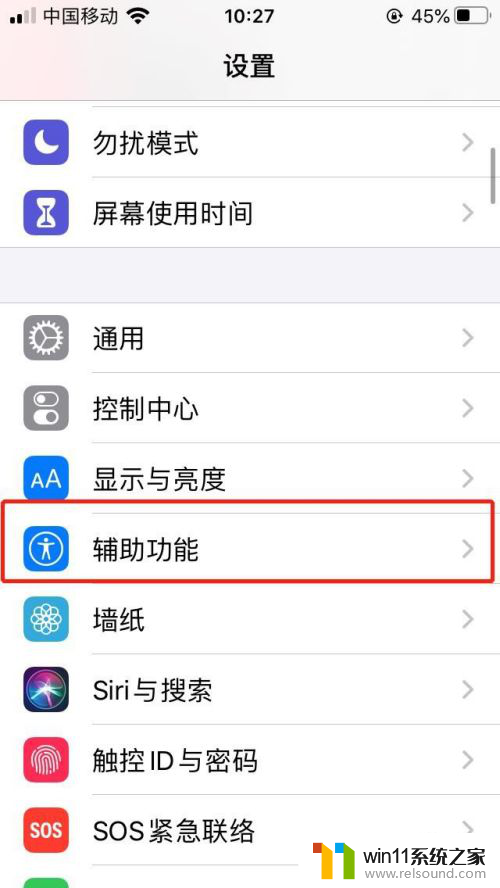
3.点击触控的选项。
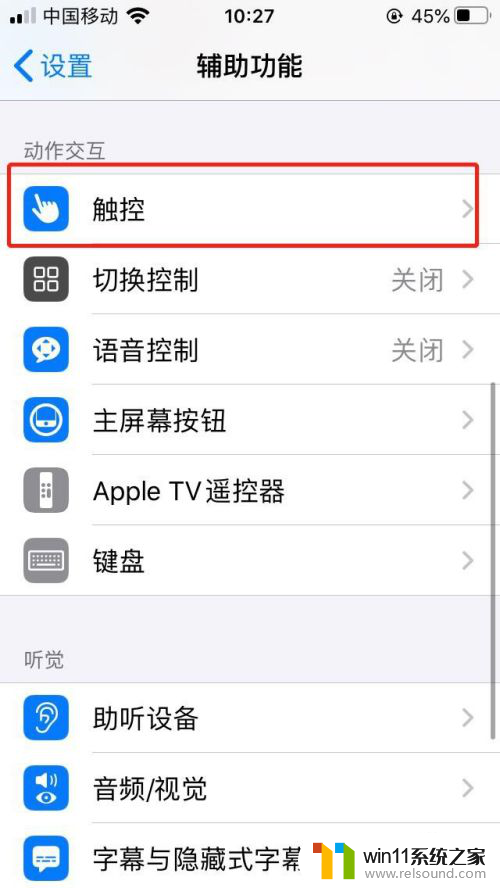
4.选择辅助触控的选项。
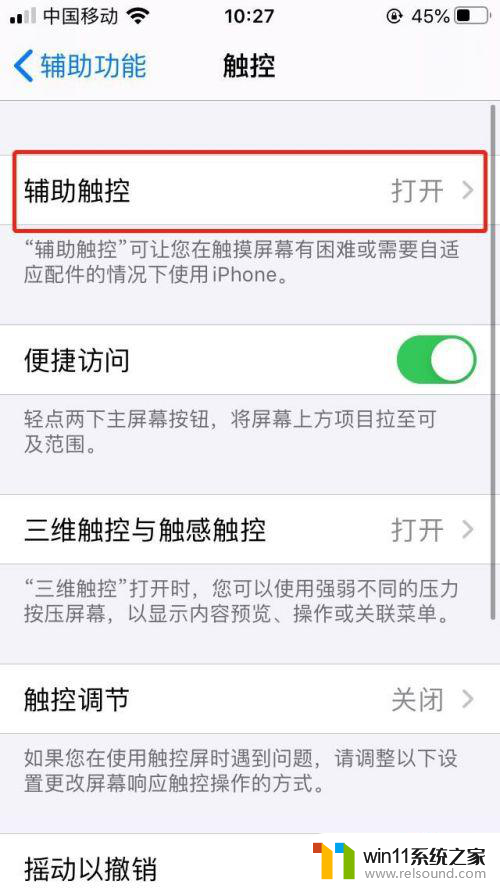
5.选择轻点两下的选项。
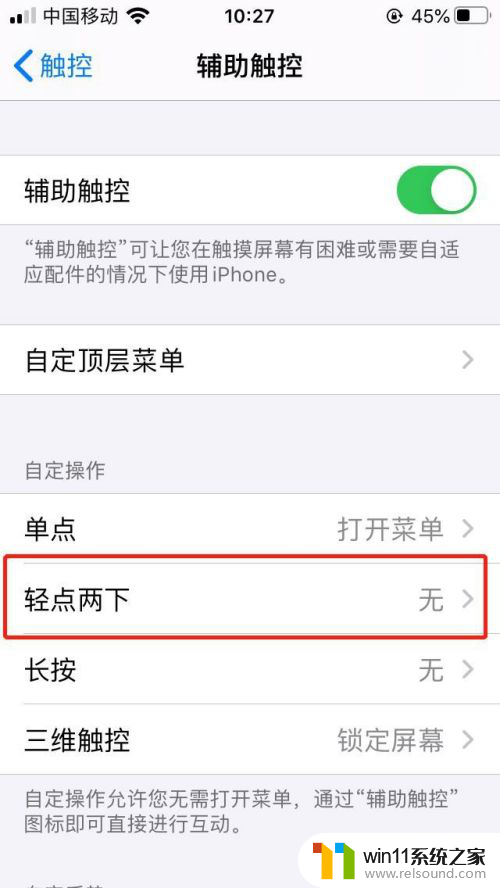
6.勾选截屏的选项,这样轻点两下小圆点。就可以执行截屏的操作。
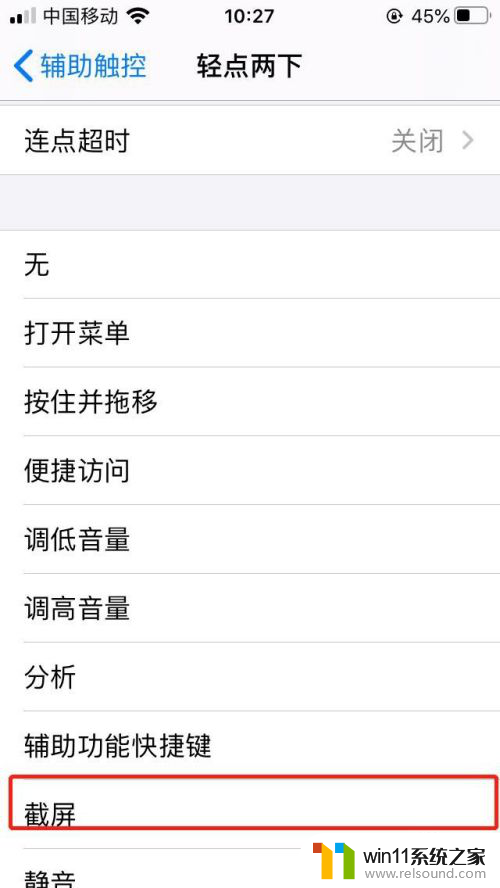
以上是关于如何设置苹果的圆圈截图的全部内容,如果您遇到这种情况,请按照以上方法解决,希望这能对大家有所帮助。















